matlab の Linux バージョンはありますか?
matlab には Linux バージョンがあります。matlab は、アメリカの MathWorks 社によって製造された商用数学ソフトウェアです。データ分析、無線通信、深層学習、画像処理とコンピューター ビジョン、信号処理、定量的金融および分析に使用されます。リスク管理やロボット、制御システムなどの分野ではWindows、MacOS、Linuxなどのソフトウェアバージョンを揃えています。

#このチュートリアルの動作環境: linux7.3 システム、Dell G3 コンピューター。
matlab には Linux バージョンがあります
MATLAB は、アメリカの MathWorks 社が製造した商用数学ソフトウェアで、データ分析、無線通信、深層学習、画像処理、コンピューター ビジョン、信号に使用されます。処理、定量的金融とリスク管理、ロボット、制御システムなどの分野。
MATLAB は、マトリックス工場 (マトリックス実験室) を意味する、Matrix&Laboratory という 2 つの単語を組み合わせたもので、主に科学計算、可視化、対話型プログラミングなどのハイテク コンピューティング環境に対応したソフトウェアです。数値解析、行列計算、科学データの視覚化、非線形動的システムのモデリングとシミュレーションなどの多くの強力な機能を使いやすいウィンドウ環境に統合し、科学研究、工学設計、および実行する必要がある多くの科学分野を提供します。この分野は包括的なソリューションを提供し、従来の非対話型プログラミング言語 (C、Fortran など) の編集モードから大きく脱却します。
MATLAB、Mathematica、Mapleは三大数学ソフトとも呼ばれます。数理技術応用ソフトの中でも数値計算においては他の追随を許しません。行行列演算、関数とデータのプロット、アルゴリズムの実装、ユーザー インターフェイスの作成、他のプログラミング言語でのプログラムの接続など。 MATLAB の基本的なデータ単位は行列であり、その命令表現は数学や工学で一般的に使用される形式と非常に似ているため、MATLAB を使用して問題を解決することは、C、FORTRAN などの言語を使用して問題を解決するよりもはるかに簡単です。これは、Maple などのソフトウェアの利点を吸収し、MATLAB を強力な数学ソフトウェアにしています。新しいバージョンでは、C、FORTRAN、C、JAVA のサポートも追加されました。
#ソフトウェア プラットフォーム: Windows/MacOS/Linux など
知識の拡張: Linux での Matlab のインストール
1 概要
作者の環境Manjaroは当初、yay経由で直接インストールしたかったのですが、失敗したため、公式サイトから直接インストール ダウンロードしてインストールします。
2 インストール パッケージをダウンロードします。
Matlab 公式 Web サイトはここをクリックし、右上の Get MATLAB をクリックします。ダウンロード コーナー :
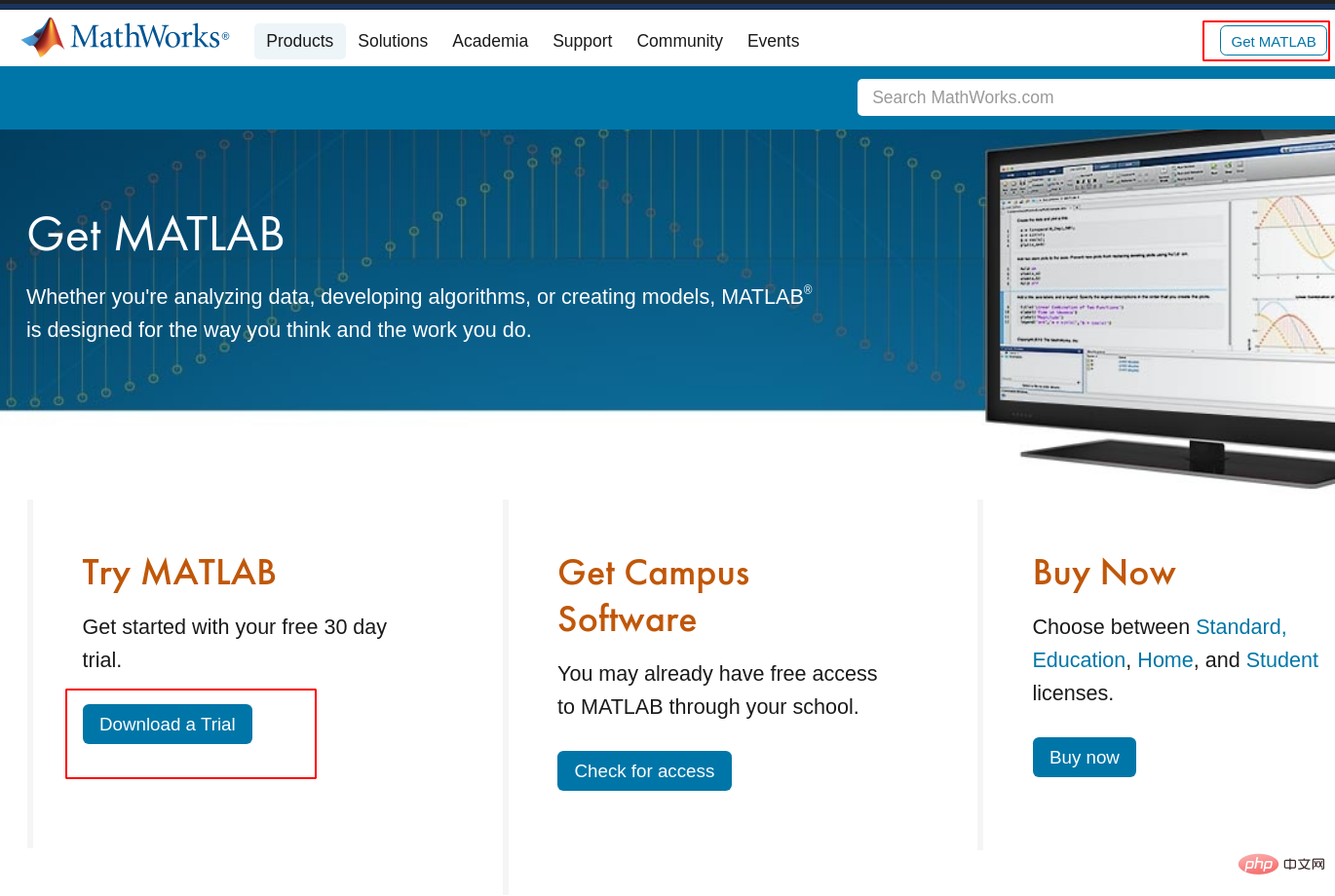
ダウンロード:
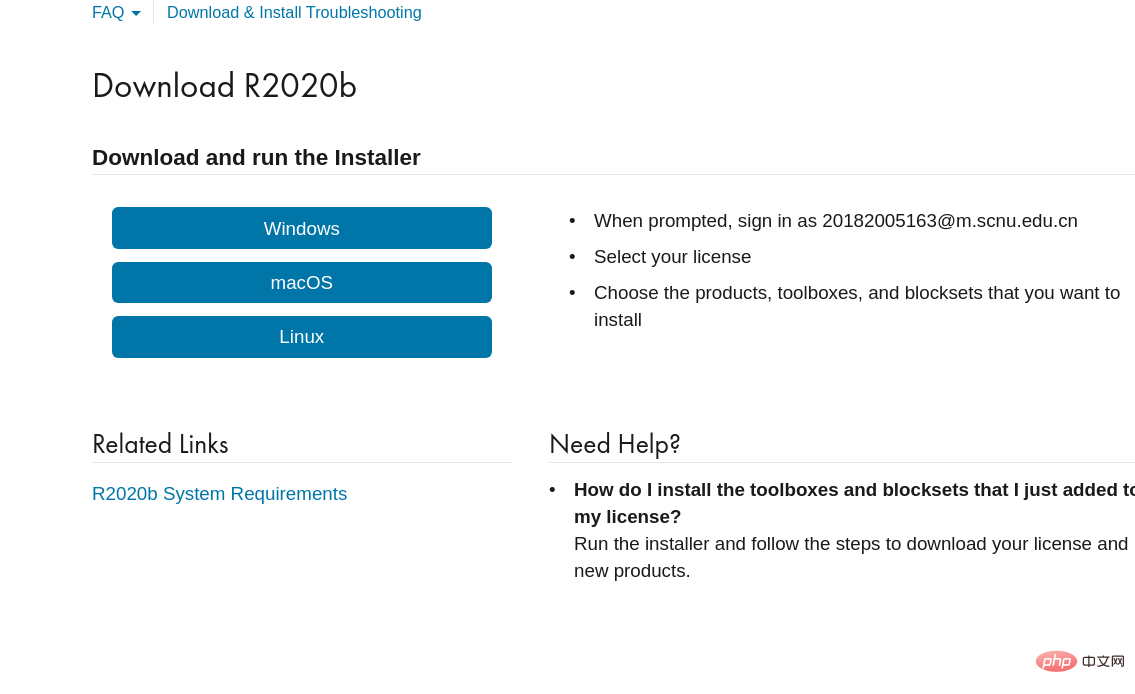
ダウンロードは
zip です。#unzip を使用して圧縮パッケージを解凍すると、多数のファイルが生成されます:

を実行してインストールします: <div class="code" style="position:relative; padding:0px; margin:0px;"><pre class="brush:php;toolbar:false">sudo ./install</pre><div class="contentsignin">ログイン後にコピー</div></div>さらに、インストール ドキュメントが提供されており、中国語のドキュメントが非常に慎重に提供されていることもわかります:
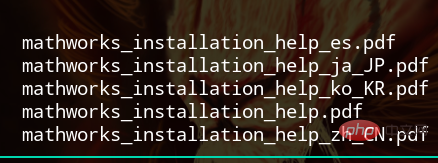 実行後、次のインストール インターフェイスが表示されます。登録したメール アドレスを入力します。これで完了です。
実行後、次のインストール インターフェイスが表示されます。登録したメール アドレスを入力します。これで完了です。
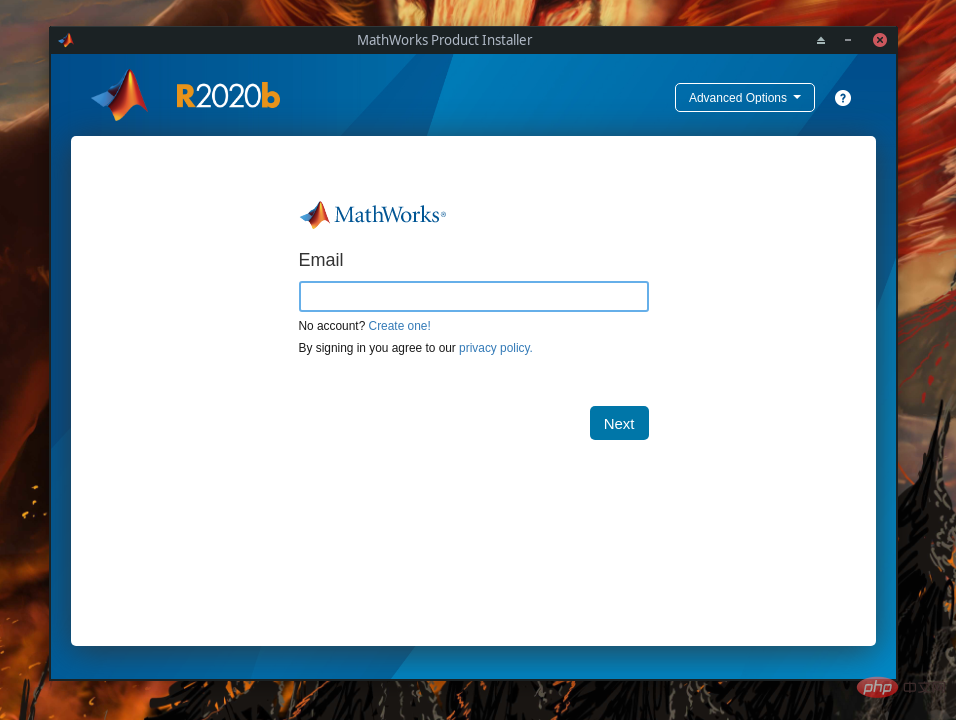
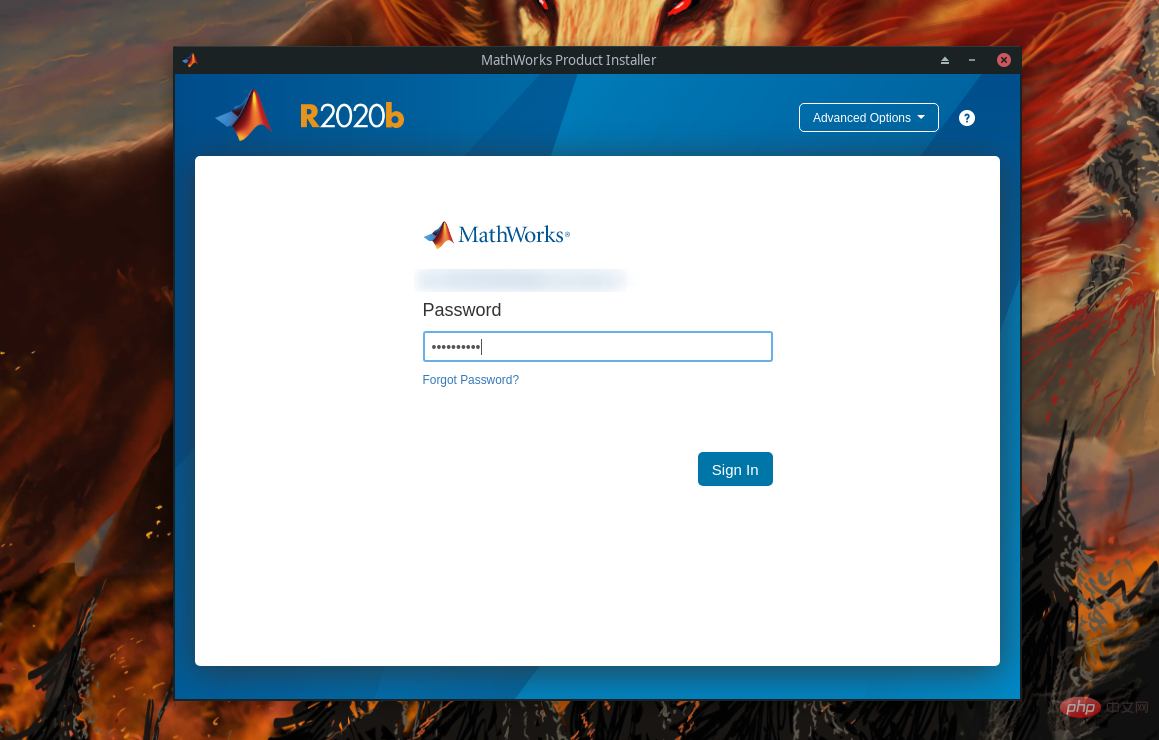 同意するを選択:
同意するを選択:
#次のステップは、場所を選択することです。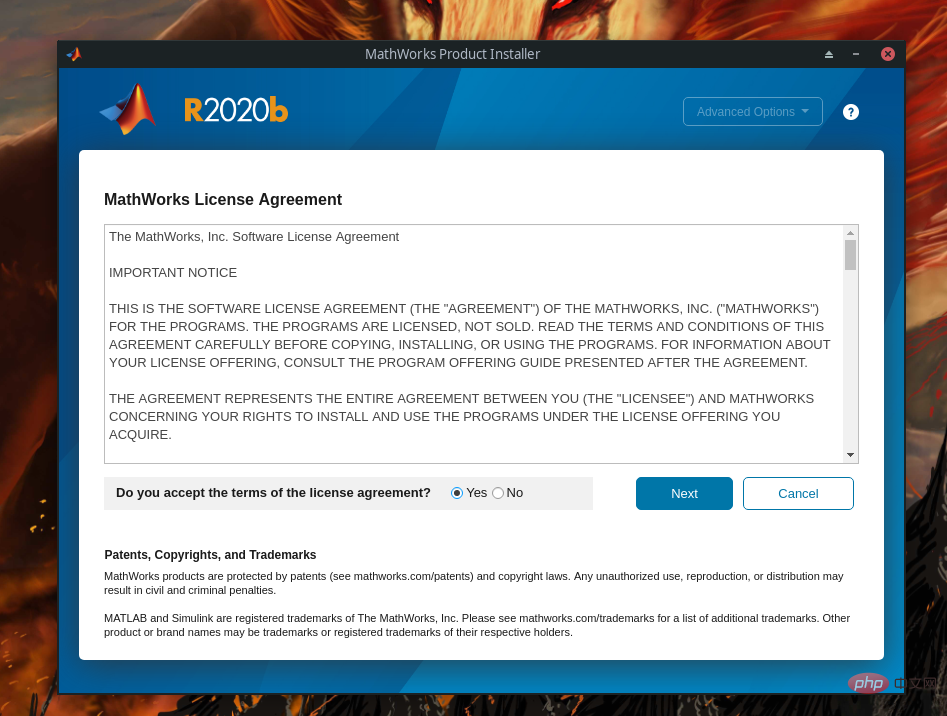 Matlab
Matlab
でディスク使用量を確認します:
すべて選択 :
:
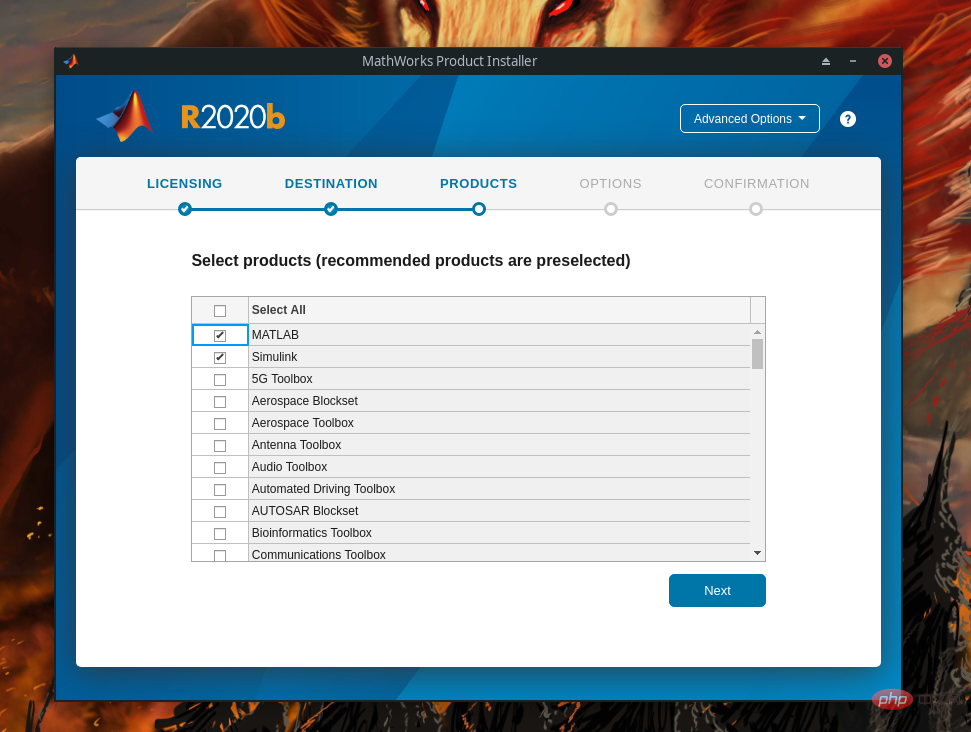

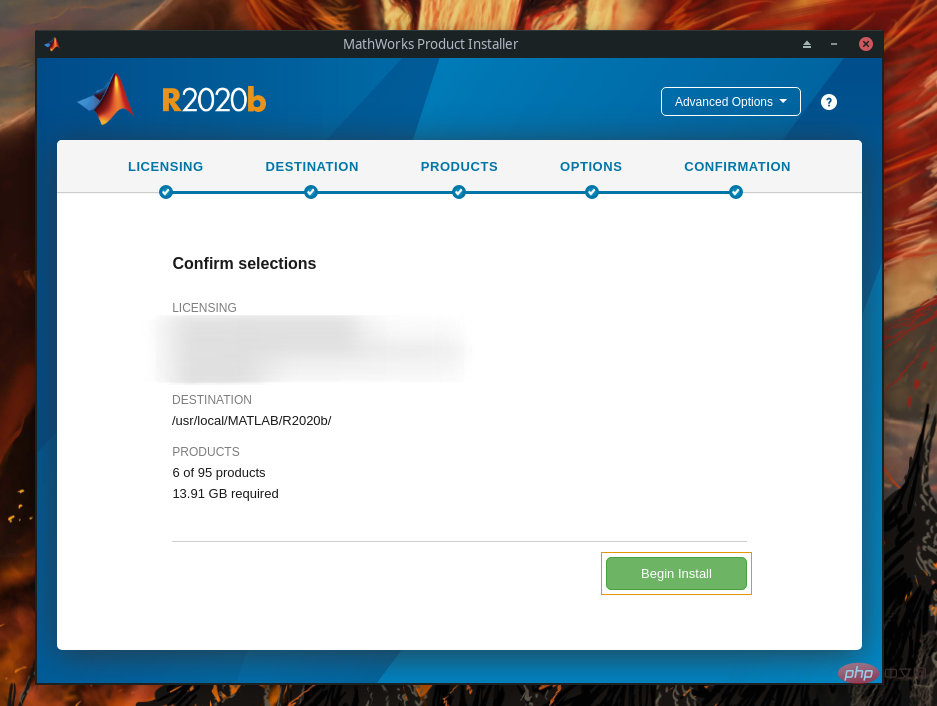
开始安装:
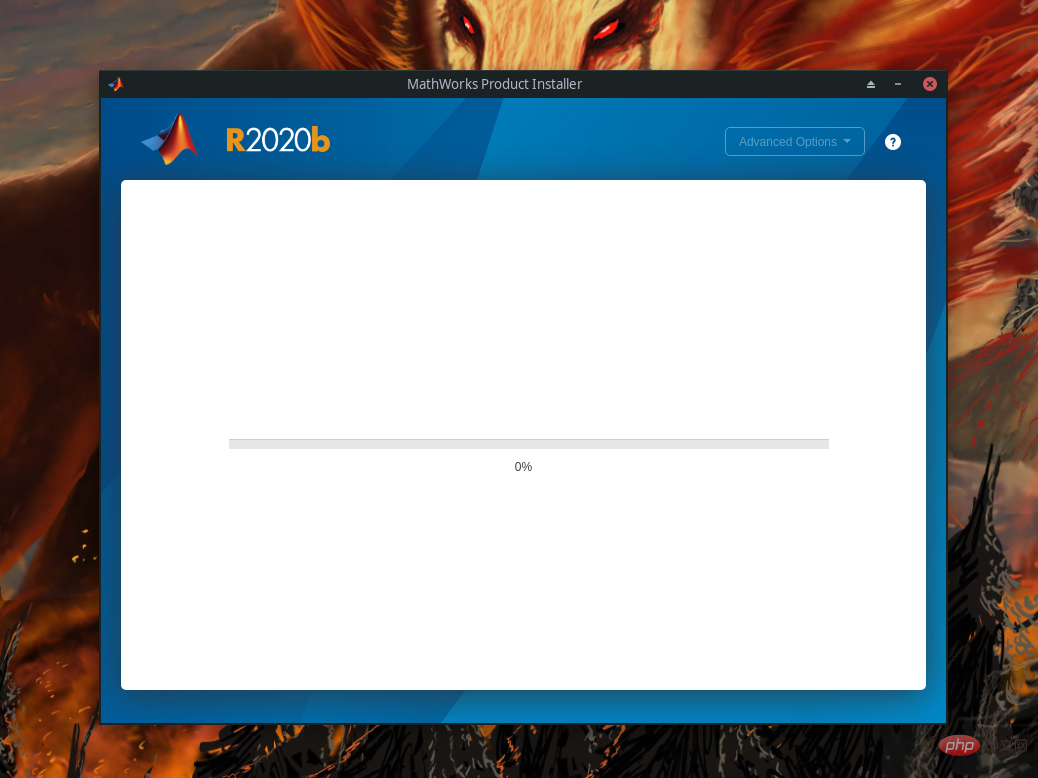
安装完成:
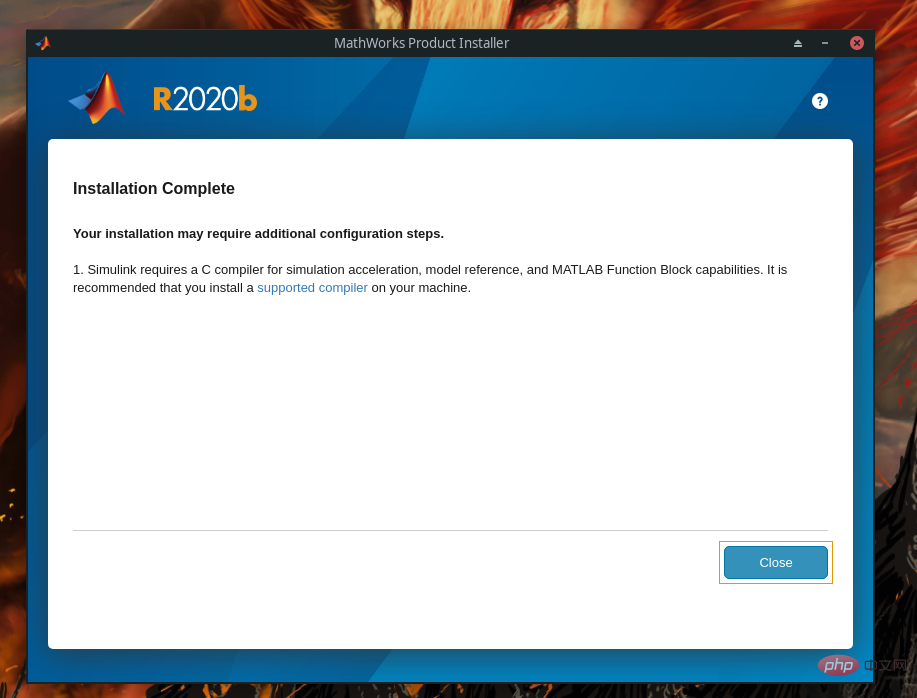
4 安装后
安装后可以直接运行
matlab
启动,或者进入Matlab安装文件夹下的bin运行matlab:

为了方便可以添加一个桌面入口,添加一个desktop:
sudo vim /usr/share/applications/matlab.desktop
添加如下内容:
[Desktop Entry]Version=R2020bType=ApplicationTerminal=falseMimeType=text/x-matlabExec=/usr/local/MATLAB/R2020b/bin/matlab -desktopName=MATLABIcon=matlabCategories=Development;Math;ScienceComment=Scientific computing environmentStartupNotify=true
其中版本以及Exec请根据自己的版本以及安装路径进行修改,其他保持默认即可,如果不想看到启动画面可以使用-nosplash参数:
Exec=/usr/local/MATLAB/R2020b/bin/matlab -desktop -nosplash
添加后就可以在桌面菜单搜索到了,启动即可:
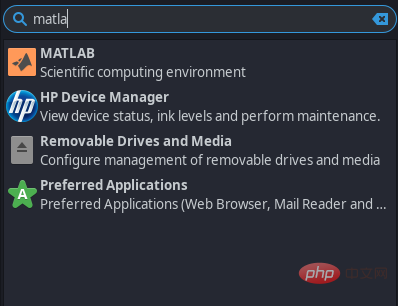
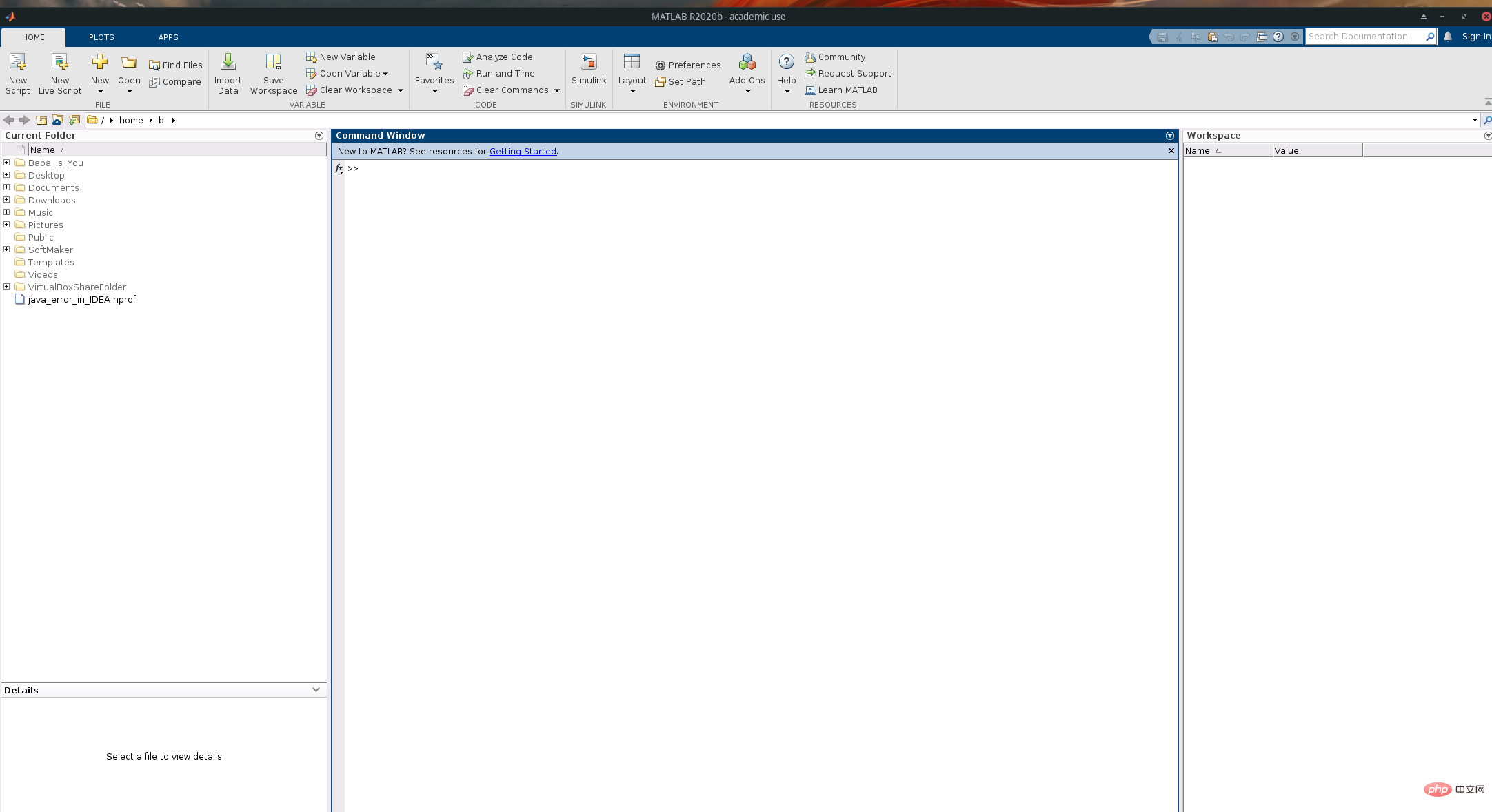
至此安装完成。
推荐学习:Linux视频教程
以上がmatlab の Linux バージョンはありますか?の詳細内容です。詳細については、PHP 中国語 Web サイトの他の関連記事を参照してください。

ホットAIツール

Undresser.AI Undress
リアルなヌード写真を作成する AI 搭載アプリ

AI Clothes Remover
写真から衣服を削除するオンライン AI ツール。

Undress AI Tool
脱衣画像を無料で

Clothoff.io
AI衣類リムーバー

AI Hentai Generator
AIヘンタイを無料で生成します。

人気の記事

ホットツール

メモ帳++7.3.1
使いやすく無料のコードエディター

SublimeText3 中国語版
中国語版、とても使いやすい

ゼンドスタジオ 13.0.1
強力な PHP 統合開発環境

ドリームウィーバー CS6
ビジュアル Web 開発ツール

SublimeText3 Mac版
神レベルのコード編集ソフト(SublimeText3)

ホットトピック
 7546
7546
 15
15
 1382
1382
 52
52
 83
83
 11
11
 21
21
 90
90
 CentosとUbuntuの違い
Apr 14, 2025 pm 09:09 PM
CentosとUbuntuの違い
Apr 14, 2025 pm 09:09 PM
Centosとubuntuの重要な違いは次のとおりです。起源(CentosはRed Hat、for Enterprises、UbuntuはDebianに由来します。個人用のDebianに由来します)、パッケージ管理(CentosはYumを使用し、安定性に焦点を当てます。チュートリアルとドキュメント)、使用(Centosはサーバーに偏っています。Ubuntuはサーバーやデスクトップに適しています)、その他の違いにはインストールのシンプルさが含まれます(Centos is Thin)
 Centosをインストールする方法
Apr 14, 2025 pm 09:03 PM
Centosをインストールする方法
Apr 14, 2025 pm 09:03 PM
Centosのインストール手順:ISO画像をダウンロードし、起動可能なメディアを燃やします。起動してインストールソースを選択します。言語とキーボードのレイアウトを選択します。ネットワークを構成します。ハードディスクをパーティション化します。システムクロックを設定します。ルートユーザーを作成します。ソフトウェアパッケージを選択します。インストールを開始します。インストールが完了した後、ハードディスクから再起動して起動します。
 メンテナンスを停止した後のCentosの選択
Apr 14, 2025 pm 08:51 PM
メンテナンスを停止した後のCentosの選択
Apr 14, 2025 pm 08:51 PM
Centosは廃止されました、代替品には次のものが含まれます。1。RockyLinux(最高の互換性)。 2。アルマリン(Centosと互換性); 3。Ubuntuサーバー(設定が必要); 4。RedHat Enterprise Linux(コマーシャルバージョン、有料ライセンス); 5。OracleLinux(CentosとRhelと互換性があります)。移行する場合、考慮事項は次のとおりです。互換性、可用性、サポート、コスト、およびコミュニティサポート。
 Dockerの原則の詳細な説明
Apr 14, 2025 pm 11:57 PM
Dockerの原則の詳細な説明
Apr 14, 2025 pm 11:57 PM
DockerはLinuxカーネル機能を使用して、効率的で孤立したアプリケーションランニング環境を提供します。その作業原則は次のとおりです。1。ミラーは、アプリケーションを実行するために必要なすべてを含む読み取り専用テンプレートとして使用されます。 2。ユニオンファイルシステム(UnionFS)は、違いを保存するだけで、スペースを節約し、高速化する複数のファイルシステムをスタックします。 3.デーモンはミラーとコンテナを管理し、クライアントはそれらをインタラクションに使用します。 4。名前空間とcgroupsは、コンテナの分離とリソースの制限を実装します。 5.複数のネットワークモードは、コンテナの相互接続をサポートします。これらのコア概念を理解することによってのみ、Dockerをよりよく利用できます。
 Dockerデスクトップの使用方法
Apr 15, 2025 am 11:45 AM
Dockerデスクトップの使用方法
Apr 15, 2025 am 11:45 AM
Dockerデスクトップの使用方法は? Dockerデスクトップは、ローカルマシンでDockerコンテナを実行するためのツールです。使用する手順には次のものがあります。1。Dockerデスクトップをインストールします。 2。Dockerデスクトップを開始します。 3。Docker Imageを作成します(DockerFileを使用); 4. Docker画像をビルド(Docker Buildを使用); 5。Dockerコンテナを実行します(Docker Runを使用)。
 Centosがメンテナンスを停止した後の対処方法
Apr 14, 2025 pm 08:48 PM
Centosがメンテナンスを停止した後の対処方法
Apr 14, 2025 pm 08:48 PM
CentOSが停止した後、ユーザーは次の手段を採用して対処できます。Almalinux、Rocky Linux、Centosストリームなどの互換性のある分布を選択します。商業分布に移行する:Red Hat Enterprise Linux、Oracle Linuxなど。 Centos 9ストリームへのアップグレード:ローリングディストリビューション、最新のテクノロジーを提供します。 Ubuntu、Debianなど、他のLinuxディストリビューションを選択します。コンテナ、仮想マシン、クラウドプラットフォームなどの他のオプションを評価します。
 VSCODEに必要なコンピューター構成
Apr 15, 2025 pm 09:48 PM
VSCODEに必要なコンピューター構成
Apr 15, 2025 pm 09:48 PM
VSコードシステムの要件:オペレーティングシステム:オペレーティングシステム:Windows 10以降、MACOS 10.12以上、Linux Distributionプロセッサ:最小1.6 GHz、推奨2.0 GHz以上のメモリ:最小512 MB、推奨4 GB以上のストレージスペース:最低250 MB以上:その他の要件を推奨:安定ネットワーク接続、XORG/WAYLAND(Linux)
 Dockerはどのような根本的なテクノロジーを使用していますか?
Apr 15, 2025 am 07:09 AM
Dockerはどのような根本的なテクノロジーを使用していますか?
Apr 15, 2025 am 07:09 AM
Dockerは、コンテナエンジン、ミラー形式、ストレージドライバー、ネットワークモデル、コンテナオーケストールツール、オペレーティングシステム仮想化、コンテナレジストリを使用して、コンテナ化機能をサポートし、軽量でポータブルで自動化されたアプリケーションの展開と管理を提供します。




